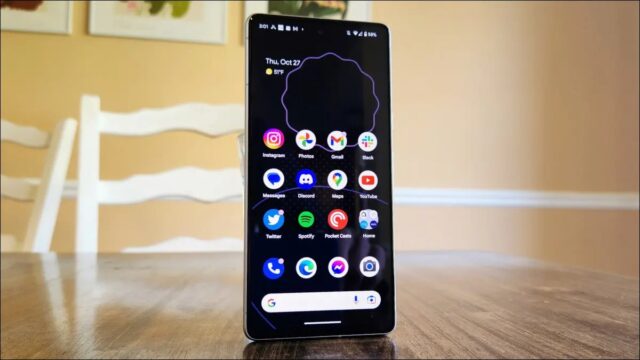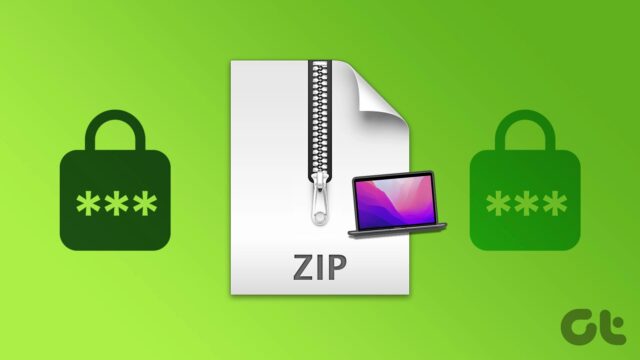با آموزش بلاک کردن سایت در اندروید همراه باشید. برای مسدود کردن سایت ها در اندروید، یک برنامه شخص ثالث مانند BlockSite را نصب کنید یا از Mozilla Firefox به عنوان مرورگر استفاده کنید و یک افزونه مسدود کننده سایت دریافت کنید. جابجایی به یک سرور DNS سفارشی همچنین باعث میشود که بخش وسیعی از سایت های بی ربط و نامناسب به طور همزمان برای همه مرورگرهای اندروید مسدود شود.
آیا می خواهید سایت خاصی را مسدود کنید تا هنگام کار حواس شما را پرت نکند؟ یا شاید می خواهید دسترسی به سایت های نامناسب را محدود کنید؟ میتوانید سایتها را در اندروید با یا بدون برنامه اختصاصی مسدود کنید. در این مطلب آموزش بلاک کردن سایت در اندروید را خواهید دید.
بلاک کردن سایت ها در اندروید با برنامه شخص ثالث
بیایید آموزش بلاک کردن سایت در اندروید را ببینیم. یبک راه آسان برای مسدود کردن سایت در اندروید استفاده از یک برنامه رایگان مسدود کردن سایت است. یکی از این برنامهها BlockSite (رایگان اما با تبلیغ) است که به شما امکان میدهد دسترسی به سایتهای مشخصی را در زمان بندی تعیین شده در مرورگر وب محدود کنید.
هنگامی که سایتی را با این برنامه مسدود کردید، آن سایت در هیچ یک از مرورگرهای وب شما قابل دسترسی نیست. بعداً در صورت تمایل می توانید سایتی را رفع انسداد کنید.
برای استفاده از این روش، اپلیکیشن رایگان BlockSite را دانلود و در گوشی نصب کنید. سپس، برنامه را اجرا کنید، راهنمای روی صفحه را دنبال کنید و تمام مجوزهای مورد نیاز را به برنامه بدهید.
هنگامی که به صفحه اصلی برنامه رسیدید، Blocklist و سپس دکمه + (به اضافه) را انتخاب کنید.
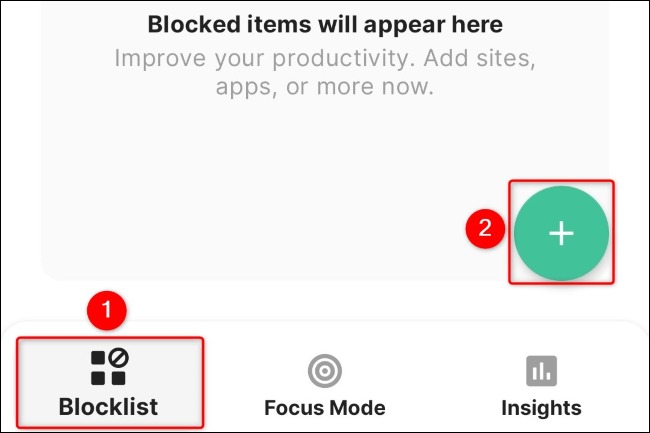
در صفحه Add Sites/Apps در بالا، روی قسمت متن ضربه بزنید و URL (لینک سایت) را که می خواهید مسدود کنید تایپ کنید. به عنوان مثال، برای مسدود کردن wikipedia.org، wikipedia.org را در قسمت متن تایپ کنید و سپس سایت موجود در لیست را انتخاب کنید. می توانید چندین سایت را در اینجا اضافه کنید تا آنها را مسدود کنید.
هنگامی که سایتها را مشخص کردید، در گوشه سمت راست بالای برنامه، روی Done ضربه بزنید.

دوباره Done را بزنید.
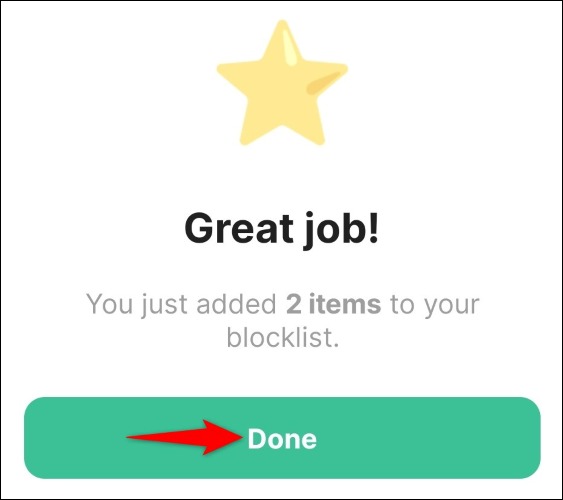
شما با موفقیت سایت هایی را که می خواهید مسدود کنید مشخص کرده اید، اما سایت ها هنوز مسدود نشده اند. این به این دلیل است که باید یک برنامه زمانبندی برای زمانی که بلوک اجرا می شود تنظیم کنید.
برای انجام این کار، در صفحه اصلی برنامه، روی «Schedule» ضربه بزنید.
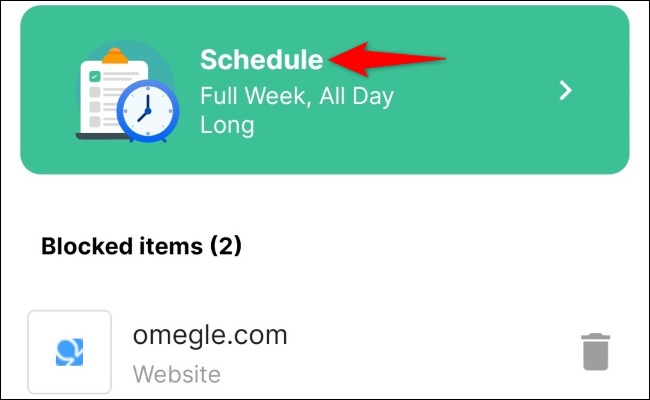
روزها و زمانهایی را انتخاب کنید که میخواهید سایتهای مشخص شده شما مسدود بمانند. برای مسدود کردن آنها به طور نامحدود، گزینه های Full Week و All Day Long را انتخاب کنید.
سپس، در کنار Select All، گزینه را تغییر دهید.
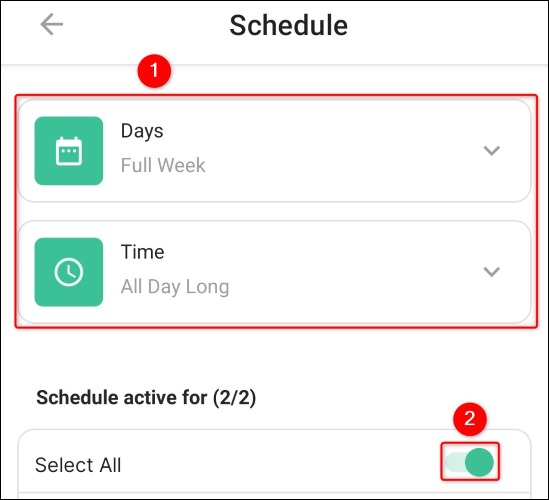
این تمام کاری است که باید انجام دهید. بخشی از آموزش بلاک کردن سایت در اندروید را دیدید. سایت های مشخص شده شما اکنون در مرورگرهای وب گوشی اندرویدتان غیر قابل دسترس هستند. اگر سعی کنید به یکی از آن سایت ها دسترسی پیدا کنید، به جای محتوای واقعی سایت، پیامی از BlockSite مشاهده خواهید کرد.
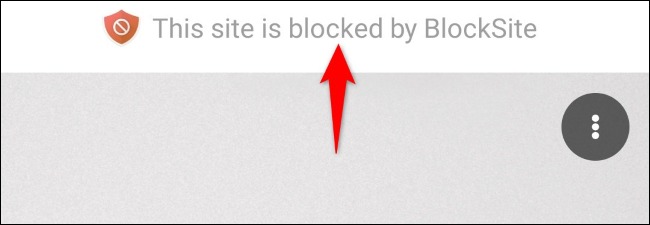
بلاک کردن سایت در اندروید بدون برنامه
آموزش بلاک کردن سایت در اندروید بخش دیگری هم دارد. اگر به هر دلیلی دوست نداشته باشید برنامه نصب کنید چه؟
اگر نمیخواهید از یک برنامه شخص ثالث برای مسدود کردن سایتها استفاده کنید، میتوانید دسترسی به سایت را در موزیلا فایرفاکس محدود کنید یا سایتهای بزرگسالان را با استفاده از سرورهای DNS سفارشی ممنوع کنید.
استفاده از افزونه در موزیلا فایرفاکس
اگر از فایرفاکس به عنوان مرورگر وب اصلی استفاده می کنید، یک افزونه رایگان دسترسی به سایت های خاصی را در مرورگر شما محدود می کند. توجه داشته باشید که استفاده از این روش فقط سایت های شما را در فایرفاکس مسدود می کند. سایر مرورگرهای وب شما همچنان به سایت های مسدود شده شما دسترسی خواهند داشت.
توجه: ما فقط فایرفاکس را پوشش میدهیم زیرا سایر مرورگرهای محبوب یا از افزونهها و برنامههای افزودنی در اندروید پشتیبانی نمیکنند. مثلا مرورگر Samsung Internet فقط از مسدودکنندههای تبلیغاتی پشتیبانی میکند. اگر ترجیح می دهید از مرورگری غیر از فایرفاکس استفاده کنید، یک سرور DNS سفارشی را امتحان کنید.
برای استفاده از این روش، فایرفاکس را باز کنید. سپس، روی سه نقطه در گوشه بالا سمت راست ضربه بزنید و Add-Ons را انتخاب کنید.
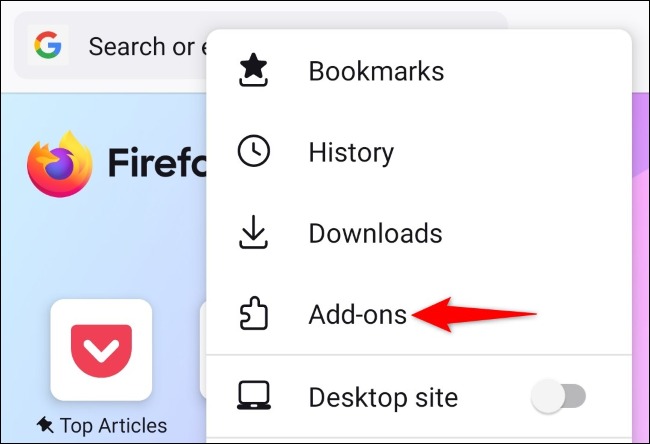
در صفحه Add-Ons، کنار LeechBlock NG، روی گزینه + کلیک کنید.
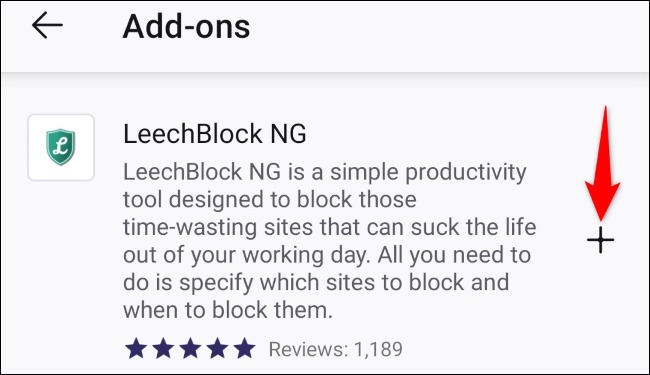
در صفحه بعد روی پیام Add کلیک کنید.
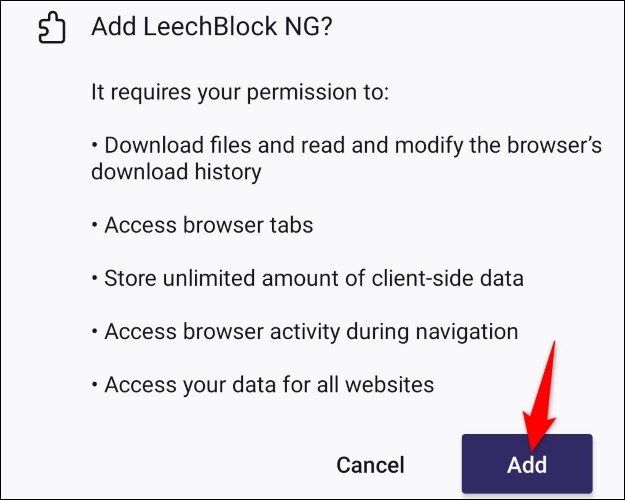
وقتی افزونه نصب شد، روی Okay, Got It کلیک کنید.
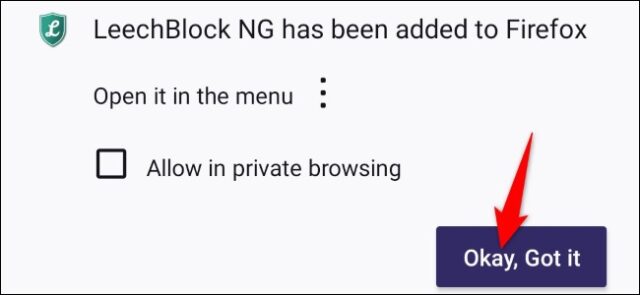
با ضربه زدن روی سه نقطه در گوشه سمت راست بالای مرورگر و انتخاب Add-Ons به صفحه افزونههای فایرفاکس دسترسی پیدا کنید.
سپس، روی LeechBlock NG ضربه بزنید.
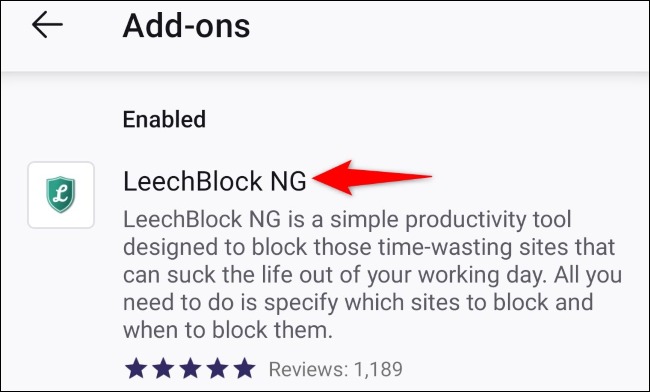
Settings را انتخاب کنید.
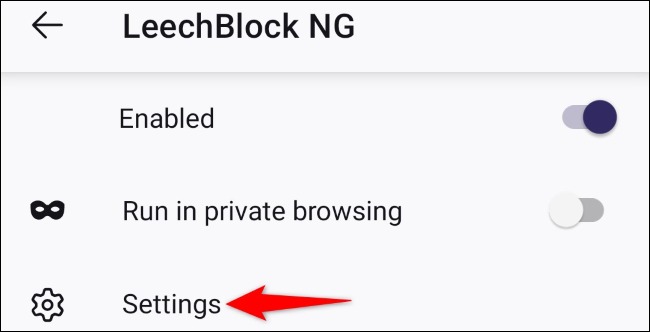
روی فیلد متنی بزرگ ضربه بزنید و URL های سایتی را که می خواهید مسدود کنید وارد کنید. زمان بندی را برای زمانی که این سایت ها باید مسدود بمانند را مشخص کنید.
سپس صفحه را به پایین اسکرول کنید و روی Save Options & Close ضربه بزنید.
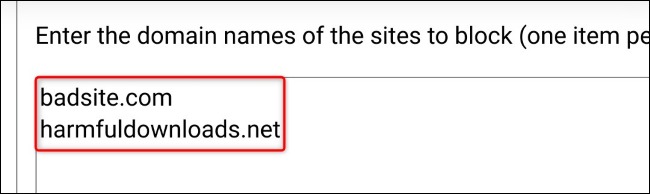
آموزش بلاک کردن سایت در اندروید به این ترتیب است. آیپد دارید و می خواهید سایت بلاک کنید؟ آموزش مسدود کردن سایت در ipad را ببینید.